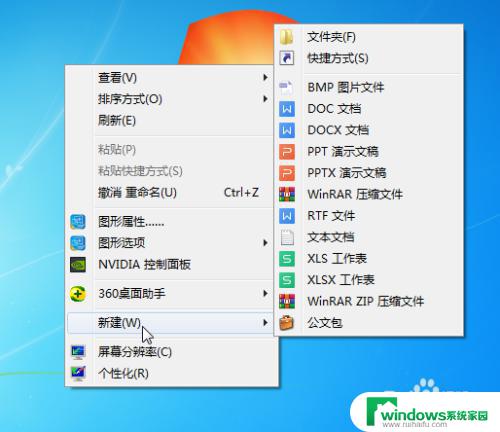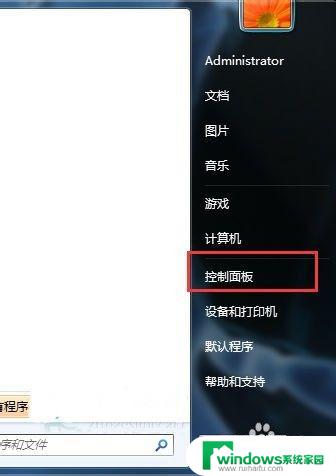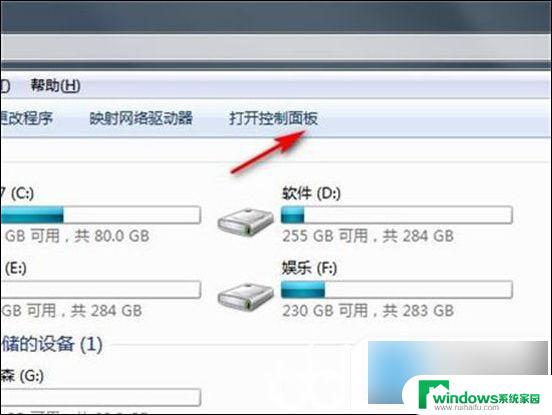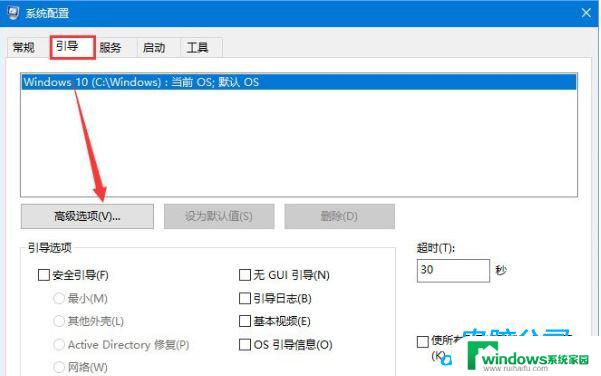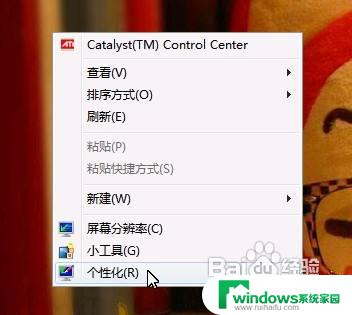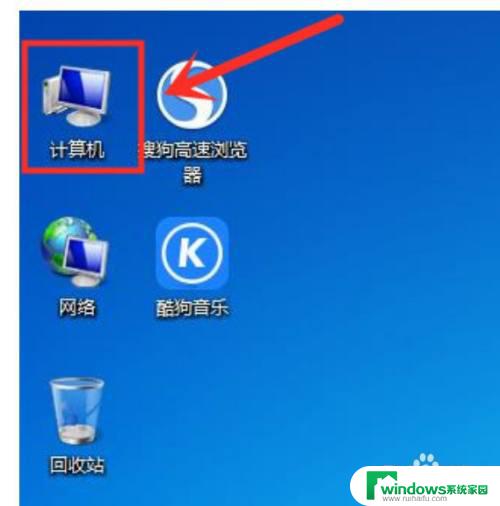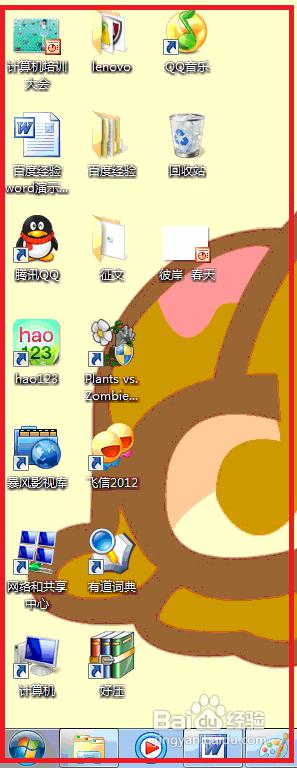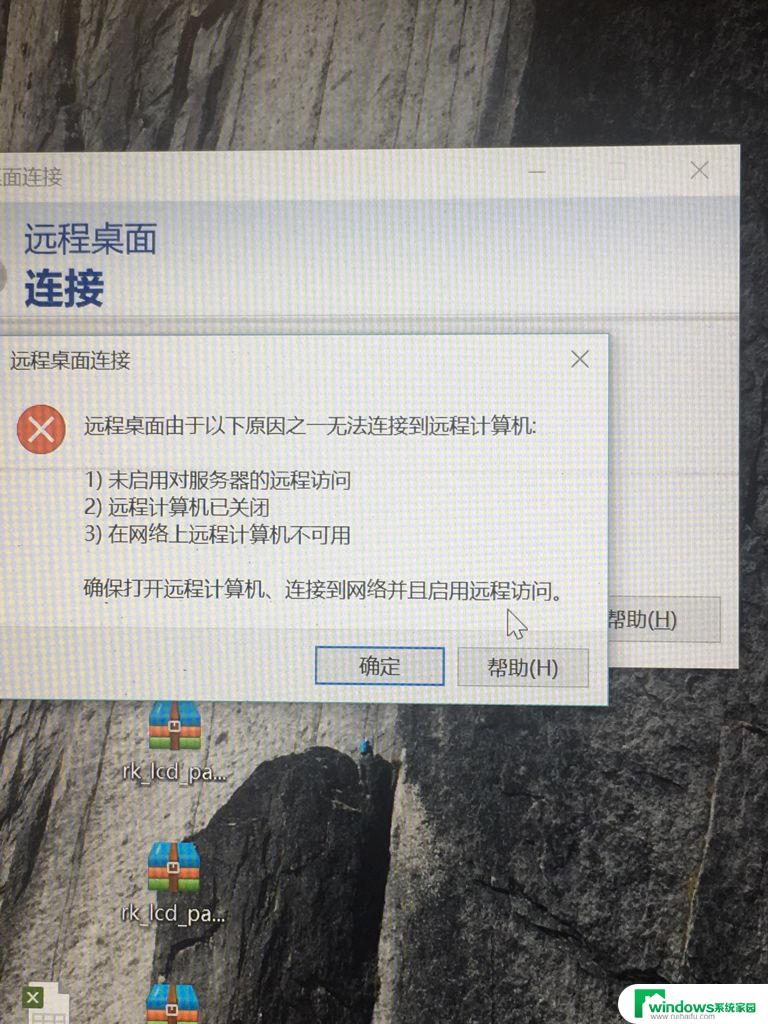win7默认程序控制面板中创建关联 win 7系统如何设置文件关联
win7默认程序控制面板中创建关联,Win7是一个经典的操作系统,随着市场占有率的不断增长,它成为了无数用户的选择,其默认程序控制面板中创建关联功能,可以帮助用户更好地管理应用程序和文件关联。但是不少用户对于如何设置文件关联还存在疑问。下面我们将为大家介绍Win7系统如何设置文件关联,让大家能够更加便利地使用电脑。
具体步骤:
1. windows 7系统创建文件关联
步骤:
1、开始 - 控制面板;
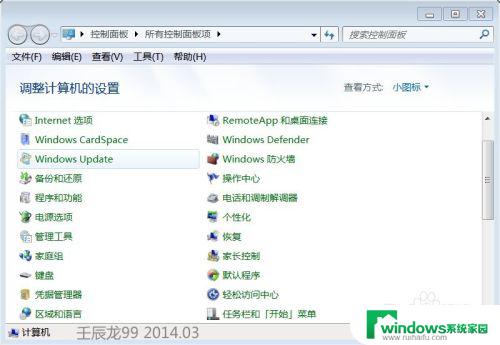
2. 2、找到“默认程序”,并点击:默认程序;
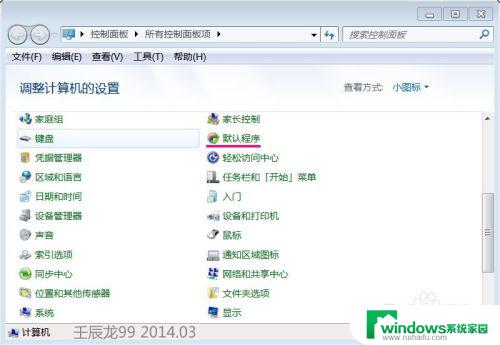
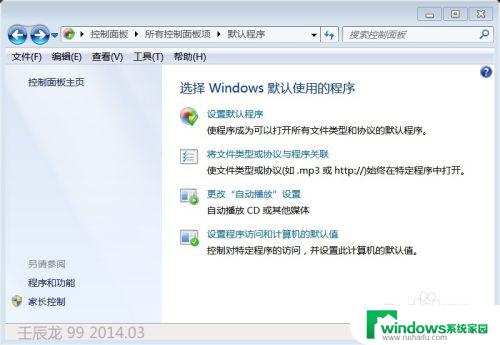
3. 3、紧接着点击:第二项“将文件类型或协议与程序关联”;
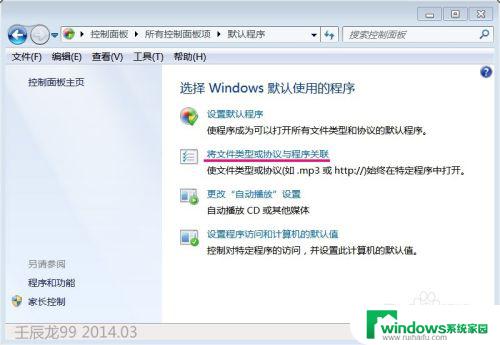
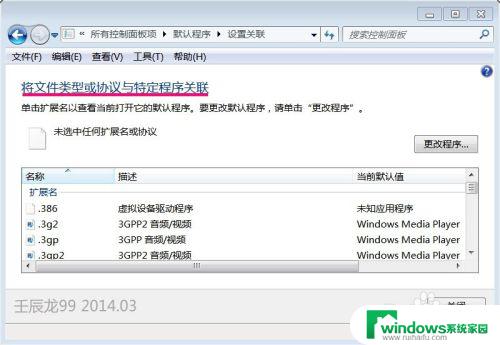
4. 4、如果是我们的“压缩文件夹”打开时出现:“该文件没有与之关联的程序来执行操作。请安装一个程序,或者,如果已安装程序,请在“默认程序”控制面板中创建关联。”这个对话框时,用左键点击:压缩文件图标;
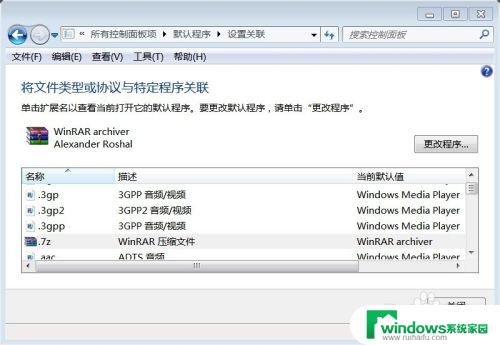
5. 5、再点击:更改程序;
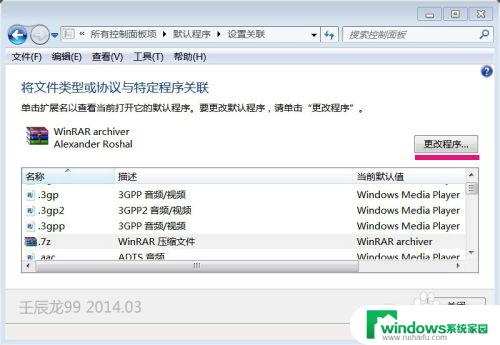
6. 6、在“打开方式”窗口中选择打开方式,然后点击:确定;OK。
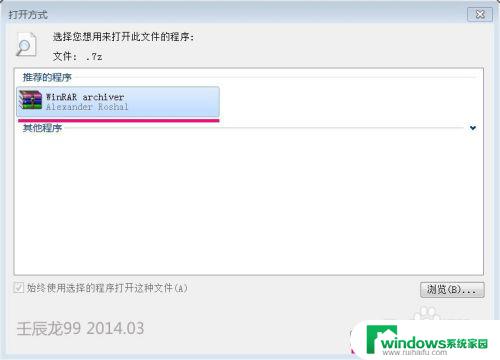
7. 7、但这样设置实在太麻烦了,我们可以在下图中选择第四项:“设置程序访问和计算机的默认值”。选:“Microsoft Windows”- 确定,就都按Windows系统默认建立关联了。
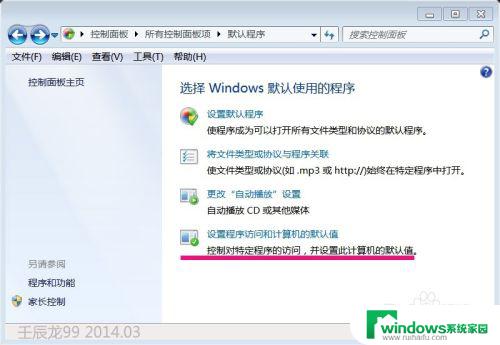
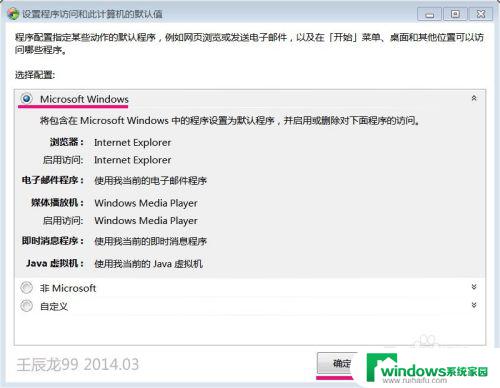
以上就是win7默认程序控制面板中创建关联的全部内容,如果你不知道如何操作,可以按照以上步骤进行,希望这些方法能帮助到你。